Commandes non payées
Documentation et tutoriels
- e-majine
- Ma boutique
Commandes non payées
- Introduction
- Fonctionnement
- Consulter les commandes non payées
- Détails d'une commande non payées
- Relancer un client
- Configuration de la fonctionnalité
Introduction
Les échecs de paiement sur un site e-commerce sont un phénomène que les usagers connaissent bien. Combien de fois avez-vous dû abandonner un achat car votre paiement a été rejeté par l'organisme bancaire ? Mais ce n'est pas seulement handicapant pour l'usager c'est aussi un manque à gagner certain pour tout e-commerçant.
En moyenne le taux d'échec sur les paiements en ligne s'élève à environ 15 % de l'ensemble des transactions réalisées sur un site e-commerce.
Grâce à la fonctionnalité de relance des « Commandes non payées », vous allez pouvoir :
- identifier les commandes en échec de paiement ou les commandes nécessitant une action client,
- consulter les détails de leur panier,
- envoyer un email personnalisé à vos clients afin de leur proposer un nouvel essai de paiement.
Fonctionnement
Dès lors que les services bancaires n'arrivent pas à valider les informations de paiement d'un client, nous ajoutons un attribut « Paiement non validé » sur la commande associée. Vous pourrez ainsi relancer par mail le client et lui proposer soit d'annuler sa commande ou d'effectuer un nouvel essai de paiement.
- En cas d'annulation de la commande, celle-ci sera automatiquement classée dans les « Commandes annulées par le client ».
- En cas de récupération de la commande, celle-ci sera automatiquement transformée en « Panier abandonné » et votre client se verra redirigé vers votre site e-commerce où il retrouvera son panier dans l'état exact où était celui-ci au moment de l'échec du paiement.
La relance des commandes non payées crée une véritable synergie avec la fonctionnalité d'abandon de panier : si un panier récupéré à l'issue d'un échec de paiement n'est pas converti de suite en achat celui-ci deviendra automatiquement un panier abandonné.
Grâce à la combinaison de ces deux fonctionnalités, vous ne laisserez plus un client abandonner un achat sur votre site.
Cette fonctionnalité de relance est également disponible pour toute commande "En attente de validation" avec un moyen de paiement autre que carte bancaire; c'est-à-dire un moyen de paiement nécessitant une action supplémentaire du client comme l'envoi d'un chèque.
Consulter les commandes non payées
Pour consulter une commande non payée :
1. Dans le module « Ma boutique », cliquez sur l'onglet « Commandes » en haut de l'interface.
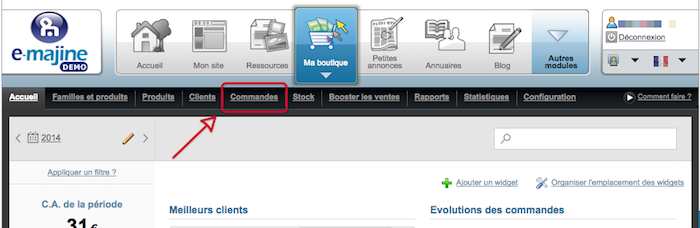
2. Cliquez ensuite sur la section « Commandes » à gauche.
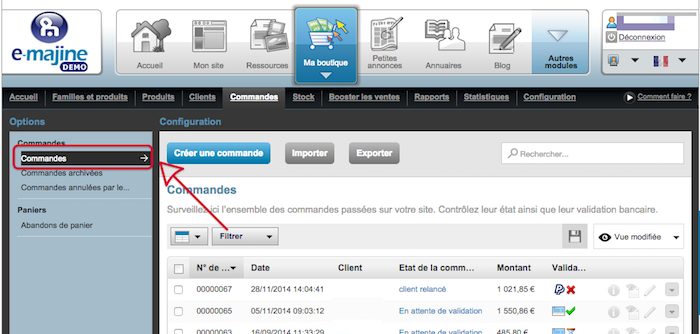
Vous retrouverez sur cet écran les commandes réalisées sur votre site (non archivées et non annulées). Les commandes en échec de paiement seront symbolisées avec un icône  à-côté du moyen de paiement tandis que les commandes en attente d'une action client seront dans un état "En attente de validation".
à-côté du moyen de paiement tandis que les commandes en attente d'une action client seront dans un état "En attente de validation".
Détails d'une commande non payée
Pour afficher les détails d'une commande non payée, cliquez sur l'icône  associé à celle-ci.
associé à celle-ci.
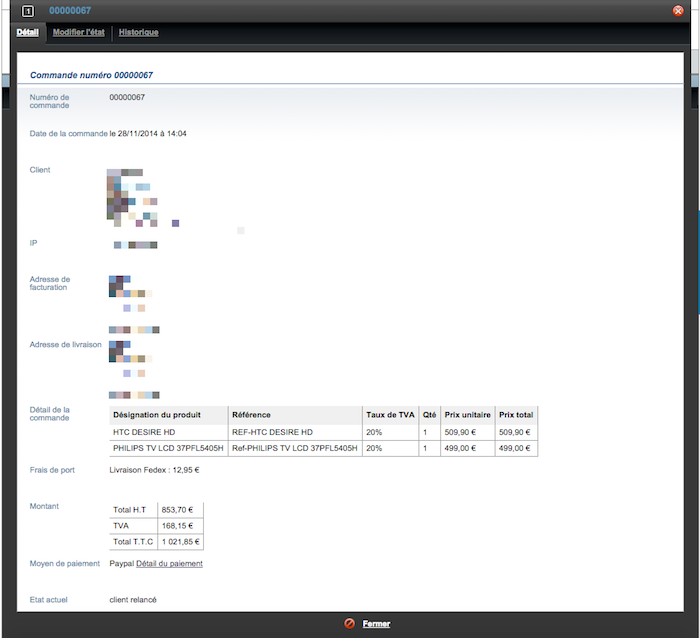
Relancer un client
Pour relancer un client dont la commande est impayée, cliquez sur l'onglet « Historique » situé en haut de la fiche détaillée d'une commande.
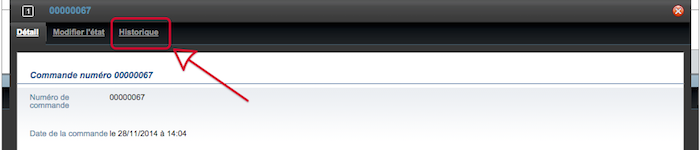
Cliquez ensuite sur le bouton « Envoyer un email au client » se trouvant en bas de l'historique de la commande.
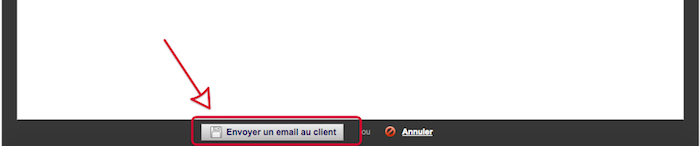
Une nouvelle fenêtre d'édition contenant l'email de relance type apparaît à l'écran.
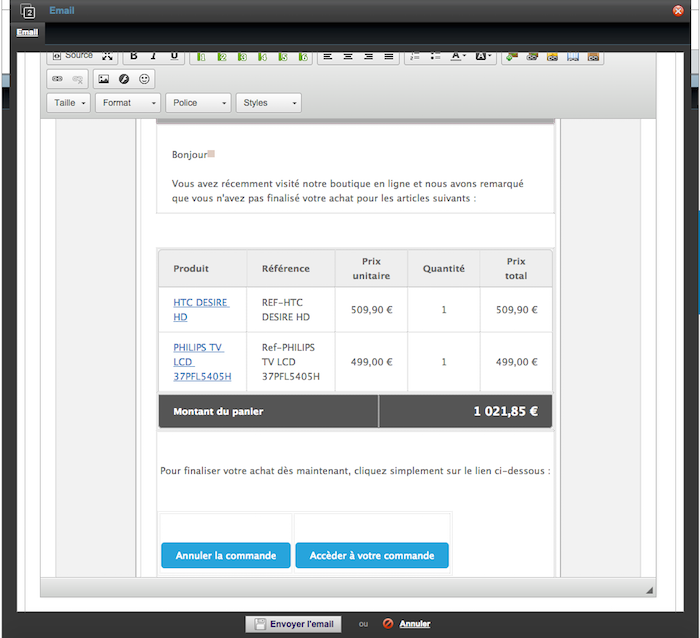
Personnalisez l'email au besoin et cliquez sur le bouton « Envoyer l'email » pour finaliser l'envoi.
L'email de relance type peut être configuré de manière globale dans les options du module « Ma boutique ».
Suivre les relances
Les relances effectuées peuvent être suivies sur l'onglet historique situé sur la fiche détaillée d'une commande.
Chaque relance apparaîtra dans l'historique accompagnée de la date et heure de l'envoi.
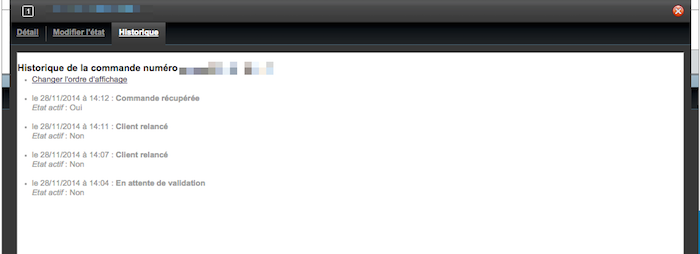
Configuration de la fonctionnalité
Pour configurer la fonctionnalité de relance des commandes non payées, cliquez sur l'onglet « Configuration » du module « Ma boutique » puis repérez la section « Commandes » sur la gauche.
Email de relance
Les paramètres suivants vont vous permettre de modifier les différents éléments relatifs à l'action d'email de relance.
L'adresse d'expédition est l'adresse email qui apparaîtra en tant qu'expéditeur lors de l'envoi des emails de relances. Cette adresse servira donc d'adresse retour en cas de réponse de client à vos emails.
À l'initialisation, l'adresse d'expédition par défaut sera l'adresse Postmaster renseignée dans le webo-facto.
Pensez à renseigner l'adresse email de votre client afin de pouvoir répondre aux éventuels emails clients.
L'email de relance peut également être défini et personnalisé grâce aux différents éléments de publipostage disponibles.
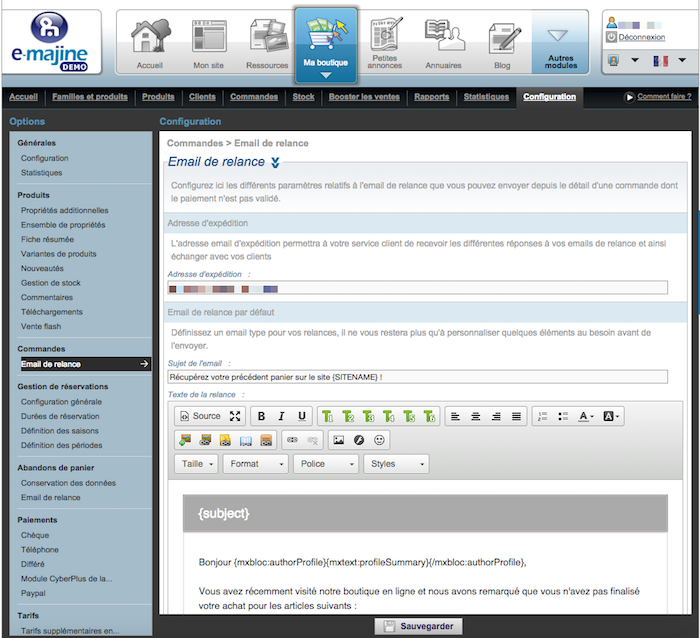
Le template lié à l'email de relance des commandes en échec de paiement est le suivant : catalog/order/order_mail.html
